4.3 宛名ラベルの設定 <<前へ戻る
宛名ラベル(タックシール)には、色々な大きさ、形のものが販売されていますが、住所ぴたりんがあらかじめ用意している宛名ラベルのレイアウトをひな型にして、目的の用紙に合うように調整するのが簡単です。
まず宛名印刷画面を開きます。次にツールバーのレイアウト一覧をマウスで下に開いて、下の方までスクロールさせます。
いくつかラベル印刷用のレイアウトが登録されていますが、例として、[A4ラベル
2列6行(エーワン)]を選択します。
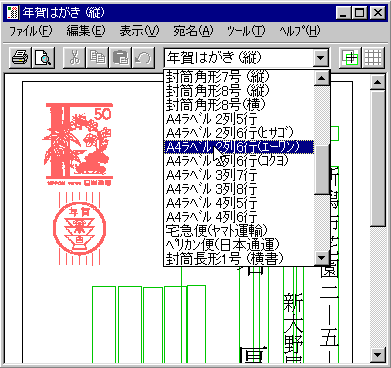
すると、宛名印刷画面がラベルのレイアウトに変わります。
ラベル印刷の場合は、左上の一枚にだけ、住所や氏名のレイアウトを設定します。
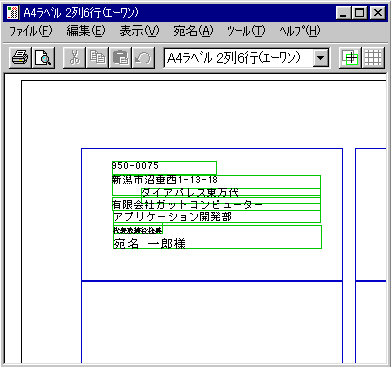
メニューから[宛名(A)]-[レイアウトのオプション(O)...]を選択すると、レイアウトのオプション設定画面が表示されます。
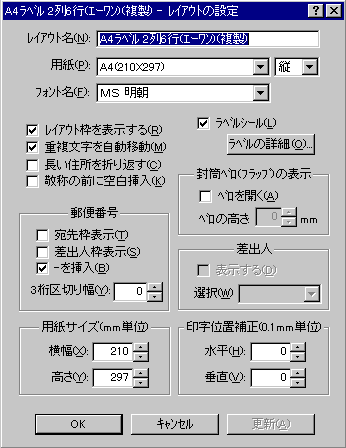
ラベルシール(L)チェックボックスにチェックが入っていると、[ラベルの詳細(O)...]ボタンを押すことができます。このボタンを押すと以下のような宛名ラベルの詳細設定画面が表示されます。
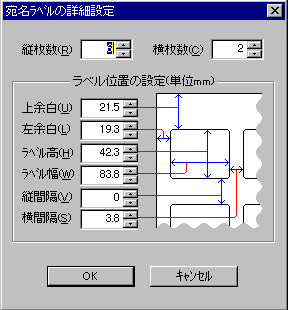
ラベルの縦横の枚数や、余白、ラベルの大きさを設定できます。
以上で、ラベルの設定は完了です。
次に、ラベルの印刷を実行します。
宛名印刷画面のメニューから[ファイル(F)]-[印刷(P)]を選択すると、以下のような印刷ダイアログボックスが表示されます。
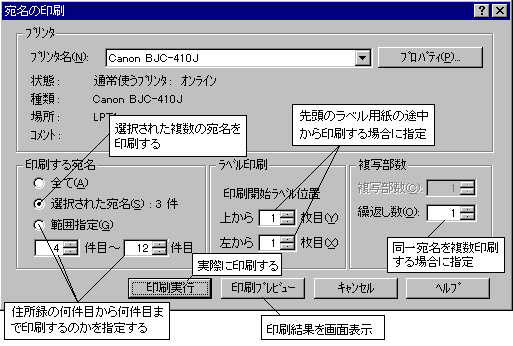
印刷を実行する前に、[印刷プリビュー]ボタンを押して、印刷結果を画面で確認することをおすすめします。